Как создать GIF из видео или фото при помощи телефона Android
16 января, 2021
GIF-файлы существуют с самого начала Интернета, но сейчас они более популярны, чем когда-либо. Из этой статьи вы узнаете, как вы можете создать GIF файл из видео, прямо со своего телефона на Android.
Поделиться видео файлом со своего телефона, это может быть забавным и увлекательным. Но иногда это лучше сделать с помощью GIF файла. Такие файлы занимают меньше места, что в условиях плохой сотовой связи, может оказаться вашим спасением.
Если у вас телефон, работающий на Android, то вы можете сконвертировать любой видео файл в GIF, прямо на своем телефоне. И поможет в этом программа под названием GIF Maker, которую вы легко найдете в PlayMarket.
Это приложение бесплатно, предлагает множество интересных функций и просто в использовании.
Создание GIF из фото
Чтобы начать работу, откройте приложение GIF Maker на смартфоне или планшете. Как и в большинстве приложений, основанных на фото или видео, дайте разрешение на доступ к вашему фотоаппарату и хранилищу на вашем телефоне. Вы можете выбрать запись нового GIF или выбрать видео или фотографию из галереи. Или записать экран в GIF файл.
Как и в большинстве приложений, основанных на фото или видео, дайте разрешение на доступ к вашему фотоаппарату и хранилищу на вашем телефоне. Вы можете выбрать запись нового GIF или выбрать видео или фотографию из галереи. Или записать экран в GIF файл.
Выберите источник
Чтобы выбрать фотографию из библиотеки вашего телефона, щелкните по соответствующему пункту в приложении. Теперь выберите нужную папку, и нужные фотографии. Фотографии при просмотре отображаются в виде простых миниатюр. После чего, нажмите галочку сверху.
Выберите дополнительные параметры, такие как скорость, коррекция цвета, добавление украшений, эффекты, и и другие эффекты.
Снова нажмите галочку сверху, после чего, вы можете выбрать параметры сохраняемого файла GIF, включая его размер, качество и сжатие.
Создание GIF из видео файла.
Похожим образом можно получить GIF из видео. Выберите пункт Видео — GIF, далее выберите нужную папку и нужный файл в ней. Объединять сразу несколько видео файлов в один GIF файл, программа не позволяет.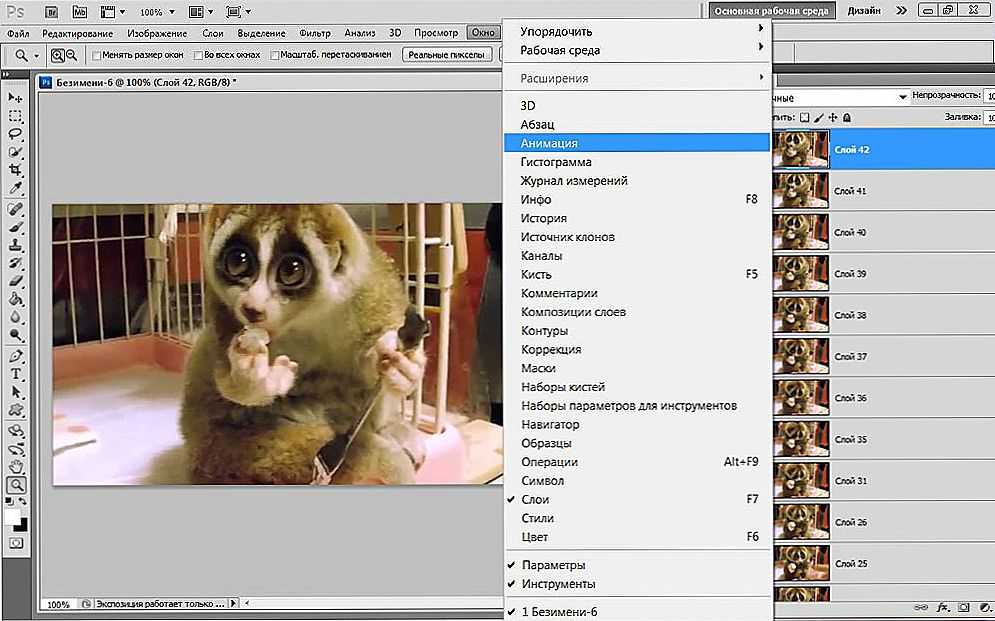
Теперь вы можете обрезать видео сначала с конца, выбрав нужный фрагмент из вашего видео файла.
Нажимаем ГОТОВО. Здесь вы также можете выбрать скорость воспроизведения, добавить украшения, исправить цвета и обрезать видео.
Кликните на галочку и выберите формат вывода. Обратите внимание, хотя я использовать видео файл в FullHD разрешении, но получить GIF файл в этом разрешении я не могу.
Вот что у меня получилось
Заключение.
Как видите, создать GIF файл из фото или из видео на своем телефоне — легко. Для этого подойдет практически любой современный телефон, и с обычным роликом, телефон справится буквально за секунды.
И ещё, для примеров я использовал фото и видео, которые взял с сайта Pixabay. Об этом сайте вы можете прочитать в статье — Где взять видео для YouTube.
Tags: Смартфон, советы
8 Лучших Инструментов для Легкого Создания Анимированных Фотографий
Неудивительно, что новейшие технологии, включающие анимированные фотографии или гифки, заняли центральное место.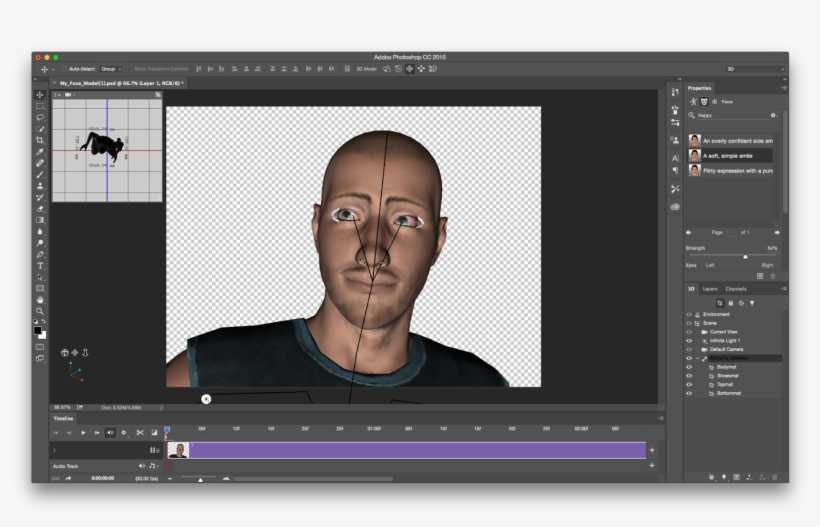
Эти циклы иногда забавны и могут использоваться, чтобы выразить то, чего нельзя передать словами. Что, если вы хотите создать анимированное фото с помощью бесплатного программного обеспечения для создания анимированных видео по вашему выбору? Вам интересно то же самое?
Хорошо! Теперь вы можете сделать это сами. С помощью этой статьи мы познакомим вас с некоторыми действительно полезными создателями анимированных фотографий, которые дадут информацию о том, как анимировать картинку. Давайте начнем с этих инструментов и приступим к созданию собственных GIF-файлов.
- Часть 1: Лучший Редактор Анимированных Фотографий на Телефоне
- Часть 2: Лучший Редактор Фотографий для Создания GIF
Рекомендуемый анимированный инструмент: Filmora
Если вы хотите иметь больше элементов управления для анимационных фотографий, здесь мы рекомендуем использовать Filmora.
Вы можете использовать эффекты мультфильма, чтобы сделать анимированную фотографию одним щелчком мыши. Вам просто нужно импортировать свою фотографию, чтобы легко начать создавать анимацию. Кроме того, цветокоррекция и аудиомикшер поднимут вашу анимированную фотографию на новый уровень. Загрузите его бесплатно, чтобы попробовать!
Вам просто нужно импортировать свою фотографию, чтобы легко начать создавать анимацию. Кроме того, цветокоррекция и аудиомикшер поднимут вашу анимированную фотографию на новый уровень. Загрузите его бесплатно, чтобы попробовать!
Примечание: Вы можете использовать Filmora для создания анимированных фотографий, добавляя ключевые кадры, если вы хотите иметь больше элементов управления.
Скачать Бесплатно
Для Win 7 или новее (64 бит OS)
Безопасная загрузка
Скачать Бесплатно
Для macOS 10.12 или новее
Безопасная загрузка
Часть 1: Лучший Редактор Анимированных Фотографий на Телефоне
Во-первых, в этом разделе мы хотели бы познакомить вас с некоторыми приложениями, которые помогут вам создавать анимацию изображений на вашем телефоне.
1. Animate Me
Первым создателем анимационных изображений является Animate me, который нравится только пользователям iPhone. Другими словами, это приложение можно установить только на устройство iOS.
Вы можете создавать забавные видеоролики, электронные открытки или анимировать любую картинку. В электронных открытках вы можете добавить любое лицо, чтобы сделать его более привлекательным и интересным. Это приложение можно использовать, чтобы оживить себя, своих домашних животных или кого угодно.
Это впечатляющее приложение, которое стоит попробовать, чтобы рассмешить других, создавая потрясающие гифки.
Особенности Animate Me
- Приложение предлагает более 100 новых электронных открыток и еженедельно добавляет новые карты.
- Вы можете добавить несколько звуков для каждого персонажа и заставить их говорить.
- Кроме того, доступны «маски героев», которые можно использовать на лице персонажа.
Минусы
- Иногда происходит сбой при открытии
- Непонятная навигация между разными вкладками
2.
 Loopsie
LoopsieLoopsie — еще один производитель графических анимаций, доступный как для пользователей Android, так и для iPhone. Это одно из лучших приложений для создания фото и видео, которое можно использовать на мобильном телефоне.
Loopsie можно использовать бесплатно и представляет собой смесь изображений и видео.
Особенности Loopsie
- Помимо того, что он чрезвычайно прост в использовании, он обеспечивает выходное разрешение, полностью адаптированное для социальных нужд.
- Можно напрямую поделиться в Facebook, Instagram или WhatsApp.
- При работе с этим приложением для создания креативных фото или видео штатив не понадобится..
Минусы
- Импортированные видео будут ранжироваться случайным образом.
- Не хватает руководства на своем веб-сайте
3. Picstun
Следующим разработчиком графической анимации является Picstun, предназначенный для пользователей устройств Android.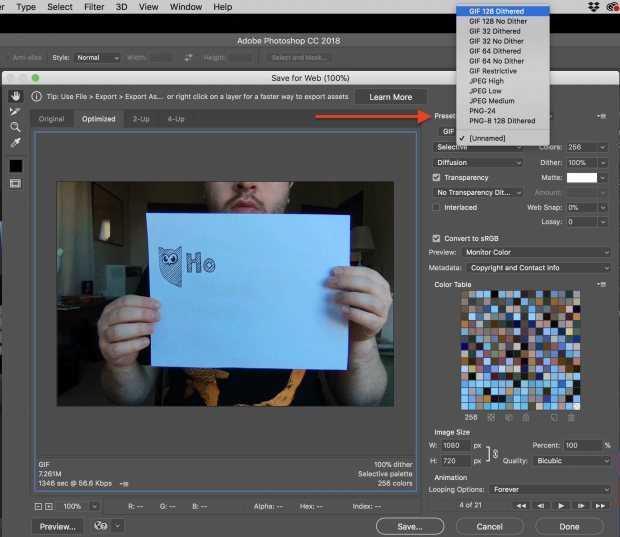 Это профессиональное приложение-фотоаниматор, создающее потрясающие анимированные видеоэффекты, которые можно применить к изображению для его анимации.
Это профессиональное приложение-фотоаниматор, создающее потрясающие анимированные видеоэффекты, которые можно применить к изображению для его анимации.
Загрузите это приложение и придайте своей фотографии творческий вид.
Особенности Picstun
- Это приложение дает возможность обрезать или поворачивать изображение, а также многочисленные анимированные видеоэффекты, которые можно добавить к изображению и оживить его.
- Вы можете предварительно просмотреть файл перед его сохранением. Кроме того, вы можете легко сохранить его на SD-карте.
- Он позволяет вам делиться своим выходным файлом с различными социальными платформами, такими как Facebook, Gmail, YouTube и т. д.
Минусы
- Иногда происходит сбой, если вы импортируете слишком много фотографий
- Анимированные эффекты ограничены
Часть 2: Лучший Редактор Фотографий для Создания GIF
В этом разделе вы обновите программное обеспечение или программы, чтобы узнать, как анимировать изображение на компьютере. Вот они.
Вот они.
1. GIF Brewery
GIF Brewery — это бесплатное программное обеспечение для пользователей Mac, которое предлагает очень простой, легкий и интуитивно понятный пользовательский интерфейс. Любой может использовать его для создания креативных и потрясающих GIF-файлов из видео, поскольку для его использования не требуется специальных знаний в области создания видео.
Вы можете изменить размер и обрезать видео и даже установить предпочтительную частоту кадров.
Особенности GIF Brewery
- С помощью этого средства создания анимации изображений вы можете применять множество подписей или накладывать изображения.
- Простые параметры сохранения, а файлы можно легко отправить в iMessage или по почте.
- Есть удивительные фильтры, которые можно применить к фотографиям, например, цветокоррекция.
Минусы
- Вы не можете удалить отдельные кадры при создании GIF
- Иногда случаются ошибки
2.
 GIFMaker.me
GIFMaker.meGIFMaker.me — это инструмент, который поможет вам создавать фото-анимацию в Интернете. Этот онлайн-редактор анимированных фотографий позволяет пользователям легко создавать GIF-файлы, слайд-шоу и анимированные видео с музыкой.
GIFMaker.me поддерживает операционные системы Windows, Mac и Linux. Вам просто нужен веб-браузер и нужно загрузить изображение.
Особенности GIFMaker.me
- Этот инструмент дает возможность уменьшить размер, обратить или изменить размер GIF, объединить или разделить несколько GIF.
- Есть варианты для установки скорости анимации или размера холста.
- Для этого не требуется регистрироваться.
Минусы
- В интерфейсе непросто ориентироваться
- Максимальное количество загружаемых изображений — 300.
3. GIF Toaster
Еще одно приложение для создания GIF-файлов — GIF Toaster, которое претендует на звание лучшего приложения для создания GIF-файлов.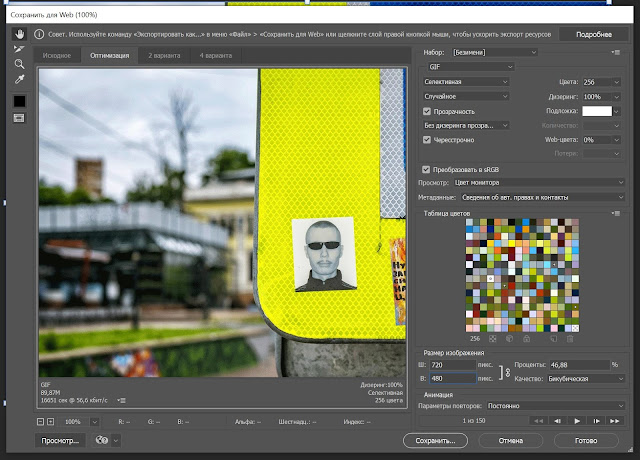 Вы находитесь всего в 4 шагах от создания своего креативного GIF-изображения, когда используете это приложение. Просто выберите фотографию, которую хотите преобразовать в GIF, а затем установите параметры кодирования. Начните кодирование, а затем просто выберите вкладку «GIF», чтобы придать своему изображению эффект GIF.
Вы находитесь всего в 4 шагах от создания своего креативного GIF-изображения, когда используете это приложение. Просто выберите фотографию, которую хотите преобразовать в GIF, а затем установите параметры кодирования. Начните кодирование, а затем просто выберите вкладку «GIF», чтобы придать своему изображению эффект GIF.
Особенности GIF Toaster
- Приложение может преобразовывать любой формат мультимедиа в GIF.
- Он создает GIF без ущерба для качества.
- Он доступен на английском, корейском и японском языках.
Минусы
- Стрелки запуска и остановки нелегко нажимать
- Редко он не может получить доступ к Фотопленке
4. Animated GIF Maker
Этот инструмент для создания анимации или GIF-файлов также является онлайн-инструментом. Это означает, что вы можете выполнять фото-анимацию онлайн, просто перейдя в свой веб-браузер. Вы можете загружать изображения размером до 6 МБ.
Особенности Animated GIF Maker
- Это приложение позволяет загружать несколько файлов за раз.

- Он может конвертировать в GIF даже разные форматы и размеры.
- После создания GIF вы можете настроить его, изменив размер или обрезав.
5. 3Dthis
Последний, но не менее важный инструмент в сегодняшнем списке лучших инструментов для создания фото-анимации в Интернете — это 3Dthis. С помощью этого онлайн-инструмента вы можете легко создавать 3D-модели и довольно быстро изменять анимацию.
Особенности 3Dthis
- С помощью этого веб-приложения вы можете создавать готовые к печати 3D-проекты.
- Он позволяет эффективно преобразовывать изображения для 3D-моделирования.
Окончательный Вердикт
Надеемся, что на ваш вопрос «как оживить картинку» теперь есть ответ. Ни одного, мы дали несколько вариантов решения этого вопроса. С помощью этих создателей анимированных фотографий вы легко получите то, что вам нужно. Мы предоставили вам несколько лучших создателей GIF, включая Filmora , которые можно использовать на разных платформах. Так что наслаждайтесь анимацией и созданием забавных и полезных GIF-файлов. Спасибо, что прочитали этот пост.
Так что наслаждайтесь анимацией и созданием забавных и полезных GIF-файлов. Спасибо, что прочитали этот пост.
Скачать Бесплатно
Для Win 7 или новее (64 бит OS)
Безопасная загрузка
Скачать Бесплатно
Для macOS 10.12 или новее
Безопасная загрузка
Мария Матвеева
Мария Матвеева писатель и любитель все, что связано с видео.
Автор @Мария Матвеева
Конвертер изображений в GIF — создавайте GIF из фотографий
Конвертируйте изображения в GIF онлайн бесплатно
Создавайте анимированные GIF-файлы из интересных изображений с помощью FlexClip! Бесплатно, легко и эффективно!
Скоро появится версия этого инструмента для мобильных телефонов. Пожалуйста, посетите flexclip.com в браузере вашего компьютера, чтобы использовать этот бесплатный инструмент.
Связанные инструменты
Добавить логотип к видео
Добавить музыку к видео
Добавить текст к видео
Добавить водяной знак к видео
Сжатие видео
Преобразование видео
Фильтр видео
Mute Video
Экран записи
TRIM видео
Видео Яркость
Merge Video
Video
. Transition
Zoom Video
Flip Video
GIF Maker
Make a Meme
Convert Audio to Video
Video Collage Maker
Редактор подзаголовок
онлайн -монтаж Montage Maker
Motion Graphics Maker
MP4 в GIF
GIF Editor
Добавить текст MP4
Добавить субтитлы в MP4
Добавить в Subtitles To Subtitles To Video
Add Addtitles To Video
DABTITLES TO TO VIDETITLES
DABTITLES. Текст в GIF
Текст в GIF
Добавить аудио к фото
Добавить изображение в MP3
Удалить фон
Маскирование видео
Картинка в картинке Видеоредактор
Извлечь аудио из видео
Автоматические субтитры
Видео в аудио
Аудио конвертер
Преобразование текста в речь
Исследуйте меньше
Простое и быстрое преобразование
FlexClip не введёт вас в замешательство и бесконечное ожидание! Он превращает ваши фотографии в высококачественный анимированный GIF в несколько кликов!
Гибкое редактирование
FlexClip предоставляет вам мощные инструменты редактирования и богатые ресурсы для повышения уровня вашего GIF.
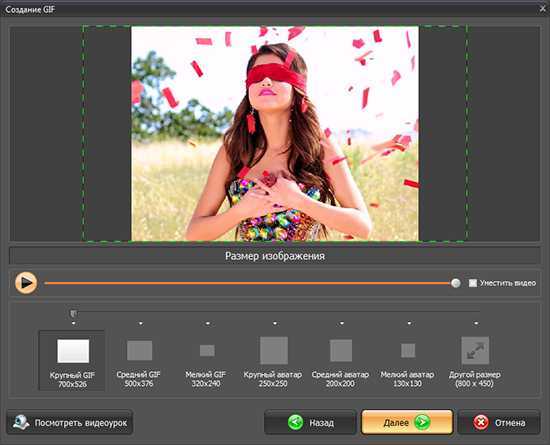 Исследуйте все возможности с FlexClip!
Исследуйте все возможности с FlexClip!Полностью бесплатно
Использование конвертера изображений FlexClip в GIF бесплатно! Экспортированный GIF также не содержит водяных знаков.
Как создать GIF из изображений
1. Загрузите изображения
Выберите фотографии со своего компьютера.
2. Внесите изменения
При необходимости добавьте анимированные тексты, переходы и т. д.
3. Экспортировать как GIF
Выберите GIF в качестве формата экспорта, а затем загрузите.
Изображение в GIF — Онлайн конвертер изображений в GIF
Дополнительная информация об онлайн-конвертере изображений в GIF
Из каких медиа-источников можно сделать GIF?
Media.io Online GIF Creator имеет 3 способа сделать гифку.
1. Картинки к
Поддерживается GIF, который может добавлять форматы JPG, JPEG, PNG, BMP и WebP.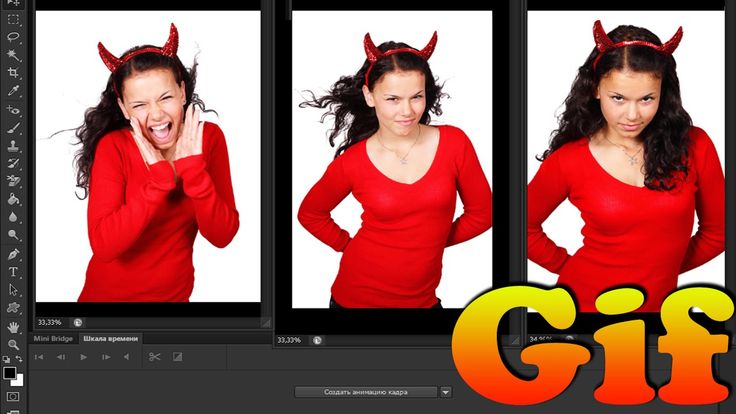
2. Видео в В Media.io разрешены форматы GIF, такие как MP4, MOV, 3GP, WMV, AVI, FLV, WebM и видеофайл MPEG.
3. Создавайте GIF-файлы из URL-адреса мультимедиа. Просто скопируйте и вставьте URL-адрес видео и сократить его продолжительность, а затем преобразовать его в GIF.
Зачем использовать Image GIF Maker от Media.io?
Media.io поддерживает загрузку пользователями несколько фотографий или видео, чтобы сделать анимированный GIF с высоким качеством.
Скорость загрузки, скорость конвертации и загрузки speed — один из самых быстрых онлайн-инструментов для создания GIF-файлов.
Можно редактировать продолжительность видео, кадр скорость, выходной размер и добавить текст во время преобразования в GIF.
Зачем создавать GIF онлайн?
Мы бы хотели, чтобы пользователи могли создавать свои уникальные GIF-файлы
просто и понятно с помощью онлайн-инструмента Media.
